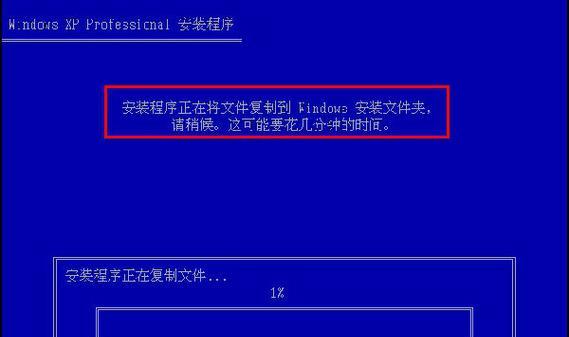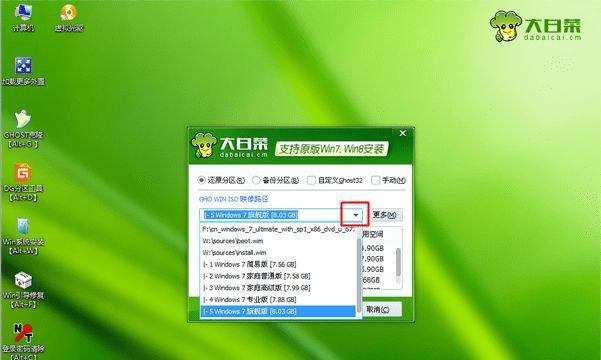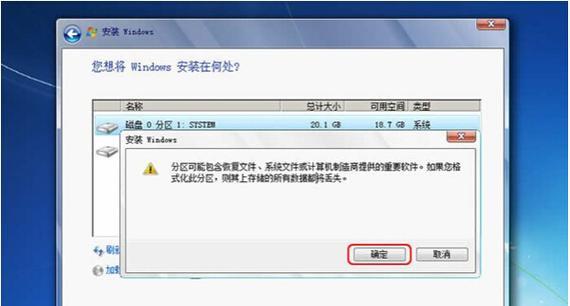在日常使用电脑的过程中,有时候我们需要重新安装操作系统。而传统的光盘安装方式已逐渐被U盘取代,因为U盘具有便携性强、读取速度快等优势。本文将详细介绍如何利用U盘快速安装操作系统,方便读者在需要时能够轻松进行操作系统的安装。
1.准备所需材料
在开始操作之前,我们需要准备好一台可用的电脑、一个U盘(容量大于4GB),以及要安装的操作系统镜像文件。
2.下载并准备操作系统镜像文件
在官方网站上下载所需的操作系统镜像文件,并确保其完整和可用。
3.格式化U盘
将U盘连接至电脑后,我们需要进行格式化操作,确保U盘为空白状态。
4.创建可引导的U盘
使用专业的软件,如Rufus等,将操作系统镜像文件写入U盘,并设置U盘为可引导。
5.设置电脑启动项
在电脑BIOS中设置U盘为启动项,以便在开机时从U盘启动系统安装程序。
6.进入系统安装界面
重启电脑后,通过按下相应的快捷键(通常是F12或ESC键)选择从U盘启动,进入系统安装界面。
7.安装操作系统
在系统安装界面中,按照提示逐步进行操作系统的安装,包括选择安装位置、设置用户信息等。
8.等待安装过程完成
系统安装过程需要一定时间,请耐心等待直至安装完成。
9.移除U盘并重启电脑
安装完成后,及时将U盘拔出,并重新启动电脑。
10.进行系统设置
在电脑重新启动后,根据自己的需求进行系统设置,如设置语言、联网等。
11.安装驱动程序
根据需要安装相应的驱动程序,确保硬件设备正常运行。
12.更新系统补丁
进入操作系统后,及时更新系统补丁,以提升系统的稳定性和安全性。
13.安装常用软件
根据个人需求,安装一些常用的软件,如浏览器、办公软件等。
14.备份系统
在系统安装完成并正常运行后,及时进行系统备份,以便在需要时进行恢复。
15.掌握常见问题解决方法
在实际操作过程中,可能会遇到一些问题,我们需要了解并掌握常见问题的解决方法。
通过上述步骤,利用U盘可以快速方便地安装操作系统。但在操作过程中,需要注意格式化、设置启动项等细节步骤,以确保安装顺利进行。希望本文的简易教程能够帮助读者更轻松地进行系统安装,提升使用体验。